Hướng dẫn sửa chữa, Kiến thức, Lỗi phần cứng
Hướng dẫn sửa lỗi màn hình laptop bị giật từ chuyên gia
Tình trạng màn hình laptop bị giật, chớp nháy liên tục là lỗi kỹ thuật viên thường gặp trong quá trình hành nghề. Trong bài viết này, Học viện iT.vn sẽ hướng dẫn chi tiết cách khắc phục!

Xem thêm: Cách sửa lỗi loa laptop không có tiếng – Học sửa chữa laptop
Nguyên nhân khiến màn hình laptop bị giật
Màn hình laptop bị giật liên tục có thể do các nguyên nhân phổ biến sau:
- Thiết lập sai tần số quét màn hình sẽ khiến hình ảnh bị giật, lag.
- Dây cáp màn hình bị lỏng, tiếp xúc kém do hao mòn sau một thời gian sử dụng.
- Card màn hình (VGA) quá cũ cũng khiến khả năng xử lý kém, gây ra hiện tượng giật.
- Màn hình LCD hao mòn trong quá trình sử dụng hoặc không may bị va đập, rơi vỡ.
Khi tiến hành sửa chữa, kỹ thuật viên cần kiểm tra các thiết lập cài đặt màn hình trên máy để loại bỏ các nguyên nhân phần mềm. Sau đó, mới tiến hành tháo máy kiểm tra các nguyên nhân màn hình màn hình bị giật do phần cứng.
Cách khắc phục màn hình laptop bị giật
1. Kiểm tra cài đặt tần số quét màn hình
Tần số quét màn hình thể hiện khả năng số lượng khung hình có thể hiển thị trong 1 giây. Tiêu chuẩn tần số quét của màn hình phổ thông hiện nay là 60Hz.
Kỹ thuật viên xem và thiết lập lại tần số quét màn hình trên Win 10, 11 theo hướng dẫn sau:
Bước 1: Nhấn chuột phải vào màn hình desktop và chọn Display settings.
Bước 2: Nhấn vào Advanced display settings.
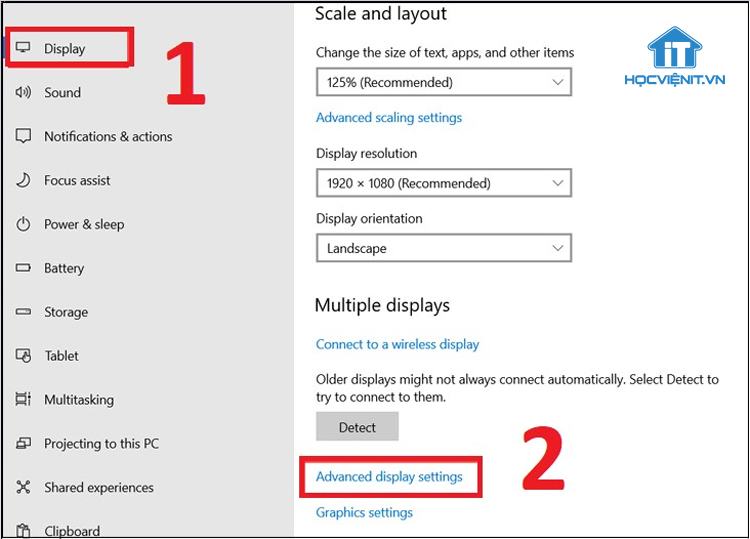
Bước 3: Chọn Display adapter properties for Display 1.
Bước 4: Chọn Monitor > Screen refresh rate và chọn tốc độ 60Hz.
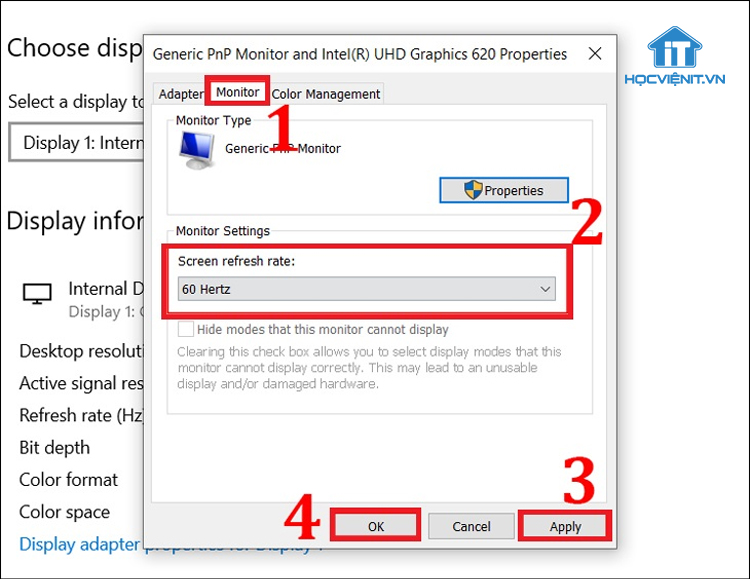
Bước 5: Nhấn Apply > OK.
Nếu thiết lập lại tần số quét màn hình, kỹ thuật viên tiếp tục kiểm tra lại driver màn hình.
2. Cập nhật driver màn hình
Để cập nhật driver màn hình, kỹ thuật viên thực hiện các bước sau:
Bước 1: Kỹ thuật viên nhấn chuột phải vào This PC, chọn Manage.
Bước 2: Tiếp theo bạn nhấn vào mục Device Manager chọn Display adapters.
Bước 3: Click chuột phải vào adapter màn hình và chọn Update Driver.
Hoặc kỹ thuật viên có thể chọn Uninstall Device để xóa phiên bản driver cũ và cài đặt phiên bản mặc định được Microsoft khuyên dùng.
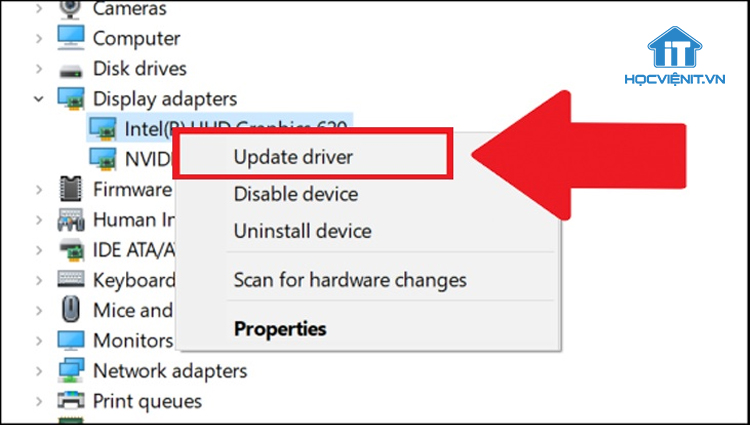
Bước 4: Chọn Search Automatically for drivers. Nếu Windows tìm được phiên bản mới hơn của driver màn hình, nó sẽ tự động tải và cài đặt.
Nếu các thiết lập cài đặt phần mềm đều bình thường, khả năng cao hiện tượng màn hình laptop bị giật là do phần cứng. Lúc này kỹ thuật viên tiến hành tháo máy kiểm tra.
3. Kiểm tra cáp màn hình laptop
Lưu ý: Các thao tác bên dưới được Học viện iT.vn thực hiện trên laptop Dell Inspiron 15 5584.
Bước 1: Đầu tiên, kỹ thuật viên tắt nguồn máy, sau đó rút dây nguồn rồi tháo pin laptop.

Bước 2: Kỹ thuật cạy dọc theo các cạnh của khung màn hình. Sau đó nhấc khung ra khỏi màn hình.

Bước 3: Tháo các ốc cố định màn hình laptop ra khỏi máy.
Trong quá trình này, kỹ thuật viên hãy chú ý để màn hình ngửa lên trên để tránh làm rơi.

Bước 4: Tháo các đầu nối cáp tín hiệu ra khỏi màn hình.

Bước 5: Kỹ thuật viên hãy kiểm tra cáp nối màn hình xem có bị lỏng, bị đứt hay không.
Nếu cáp nối bị lỏng, kỹ thuật viên hãy cắm lại cho chắc chắn. Trường hợp bị đứt, kỹ thuật viên cần thay cáp màn hình mới cho máy.
4. Thay màn hình laptop
Nếu đã kiểm tra và khắc phục như hướng dẫn trên mà máy tính vẫn bị giật liên tục thì có lẽ màn hình đã bị hỏng. Vậy nên, kỹ thuật viên hãy tiến hành thay màn hình laptop mới.
Kỹ năng thay thế màn hình laptop đã được học ngay trong những bài đầu tiên của chương trình đào tạo sửa laptop từ cơ bản tới chuyên sâu. Các bạn học viên có thể xem lại bài giảng. Nếu có bất cứ thắc mắc nào thì hãy để lại bình luận ngay bên dưới bài viết này hoặc inbox trực tiếp cho Học viện iT.vn để được giải đáp tốt nhất. Chúc bạn thành công!
Mọi chi tiết xin vui lòng liên hệ:
CÔNG TY CỔ PHẦN HỌC VIỆN IT
MST: 0108733789
Hotline: 0981 223 001
Facebook: www.fb.com/hocvienit
Đăng ký kênh Youtube để theo dõi các bài học của Huấn luyện viên tốt nhất: http://bit.ly/Youtube_HOCVIENiT
Hệ thống cơ sở đào tạo: https://hocvienit.vn/lien-he/
Học viện IT.vn – Truyền nghề thực tế cùng bạn đến thành công!



Bài viết liên quan
Hướng dẫn vệ sinh quạt tản nhiệt laptop cho học viên mới
Trong bài viết này, Học viện iT sẽ hướng dẫn các bạn học viên mới...
Th7
Hướng Dẫn Thay Quạt Tản Nhiệt Laptop – Quy Trình Chuẩn Học Viện iT
Thay quạt tản nhiệt laptop là kỹ năng cơ bản mà mọi kỹ thuật viên...
Th7
Lỗi Driver Windows 10/11: Cách Xử Lý Hiệu Quả Như Kỹ Thuật Viên Chuyên Nghiệp
Bạn gặp lỗi WiFi mất kết nối, loa không phát tiếng hay máy liên tục...
Th7
Làm gì khi gặp lỗi chuột máy tính bị đảo ngược trái phải?
Bạn đang gặp rắc rối vì chuột máy tính bị đảo ngược trái phải? Học...
Th7
Hướng dẫn sửa touchpad laptop bị tróc sơn, trầy xước
Vì phải tiếp xúc liên tục với ngón tay, touchpad rất dễ bị tróc sơn...
Th7
Hướng dẫn thay touchpad laptop cho người mới
Bài viết này sẽ hướng dẫn học viên Học Viện iT cách thay touchpad laptop...
Th7